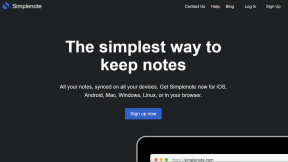Sådan forbinder du to AirPods til en enkelt iPhone, iPad eller MacBook
Miscellanea / / March 12, 2022
At forbinde et par AirPods eller AirPods Pro til din iPhone eller MacBook er måske en af de nemmeste processer. Det er svært at forbinde to AirPods til en enkelt iPhone, iPad eller MacBook. Når du har tilsluttet dem, kan du lytte til de samme sange eller se den samme film uden at forstyrre andre.

Du skal huske på, at den tilsluttende enhed skal understøtte Lyddeling. Heldigvis understøtter de fleste moderne Apple-enheder denne funktion. Alle iPhones efter iPhone 8 og iPad Pro første generations support er kompatible for ordens skyld.
Så hvis du ønsker at dele lyd over to lydenheder, kan du se, hvordan du forbinder to AirPods til en enkelt iPhone, iPad eller MacBook. Lad os komme i gang, skal vi?
Sådan forbinder du to AirPods til en iPhone eller iPad
Det er underforstået, at du allerede har tilsluttet det første par AirPods eller AirPods Pro (se bedste AirPods Pro-funktioner) til din iPhone eller iPad.
Trin 1: Lås din iPhone op, og bliv på startskærmen.
Trin 2: Åbn nu etuiet til dine AirPods eller AirPods Pro, og hold det i nærheden af din iPhone i nogen tid.
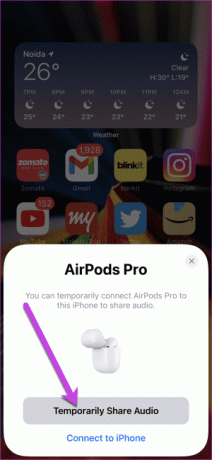
Du bør se animationen for at forbinde AirPods. Du skal trykke på knappen Del lyd midlertidigt, som du måske har gættet.
Når du er færdig, skal du trykke og holde knappen på bagsiden af opladningsetuiet nede for at fuldføre processen.
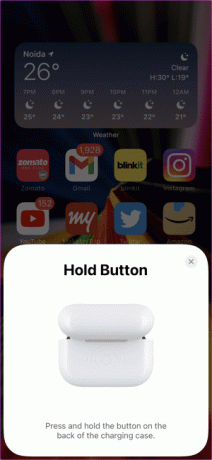
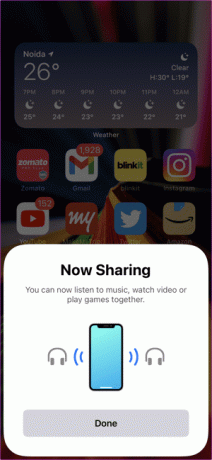
Trin 3: Åbn nu Bluetooth-indstillingerne på din iPhone, og du burde kunne se begge de AirPods, der er forbundet til din telefon.
Det gode ved denne proces er, at iOS giver dig individuel kontrol over lydstyrkerne.
Trin 4: For at styre lydstyrken individuelt skal du afspille en video og trække kontrolcenteret ned. Tryk derefter på AirPlay-ikonet og se den individuelle lydstyrkekontrol.
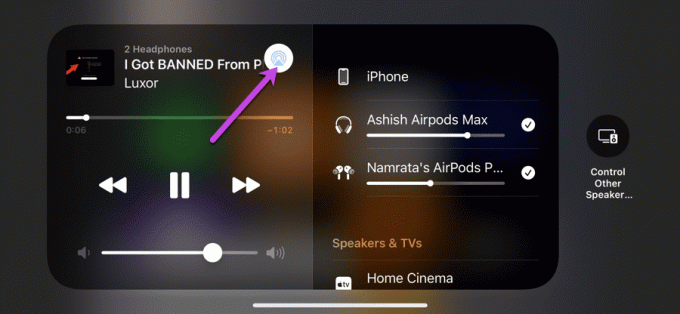
Sådan forbinder du to AirPods til en enkelt MacBook
Interessant nok kan du også afspille lyd gennem forskellige AirPods på din MacBook Air eller MacBook Pro. Desværre, i modsætning til ovenstående, er det ikke en simpel 1-2-3-proces og kræver en smule fifling i systemindstillingerne.
Ikke desto mindre kan det lade sig gøre. Så næste gang du vil dele din Macs lyd gennem to AirPods eller AirPods Pro, er følgende, hvad du skal gøre. Vi antager, at du har parrede det første par AirPods til Mac'en.
Trin 1: Nulstil det andet par AirPods for at oprette forbindelse til Mac. For at gøre det skal du trykke og holde tilbage-knappen på dine høretelefoner nede, indtil du ser LED-lyset blinke hvidt.
Trin 2: Åbn kontrolcenteret på din Mac, og naviger til Bluetooth-indstillingerne. Tryk på indstillingen Bluetooth-præferencer, og du skulle se det andet par AirPods i menuen.
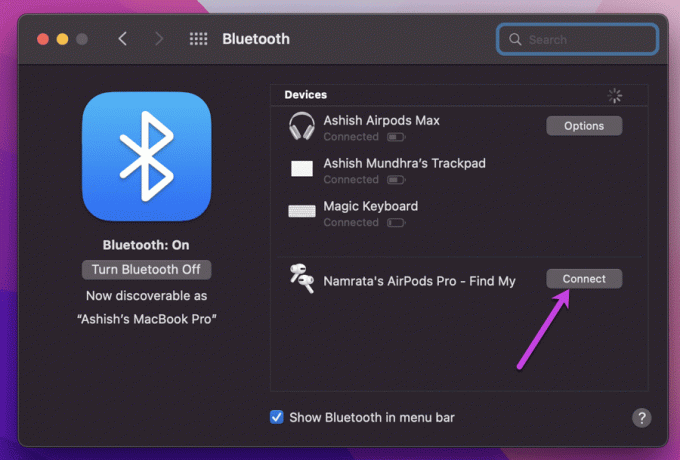
Tryk på knappen Connect. Nu er det halvdelen af broen krydset.
Trin 3: Åbn Finder, og vælg Programmer fra venstre panel. Rul derefter ned, indtil du ser Hjælpeprogrammer, og dobbeltklik på indstillingen Audio MIDI Setup.
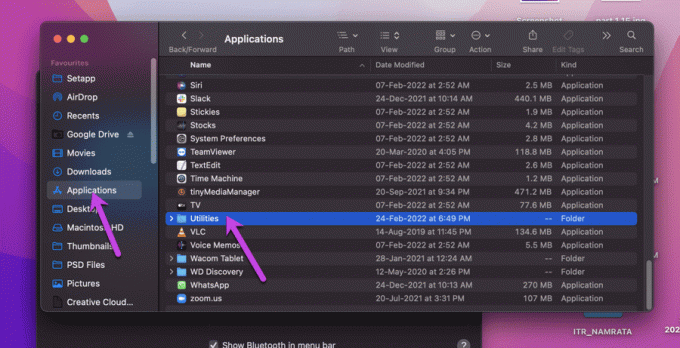
Dette åbner et lille vindue. Klik nu på det lille plus-ikon nedenfor og vælg Opret multi-output enhed fra listen.
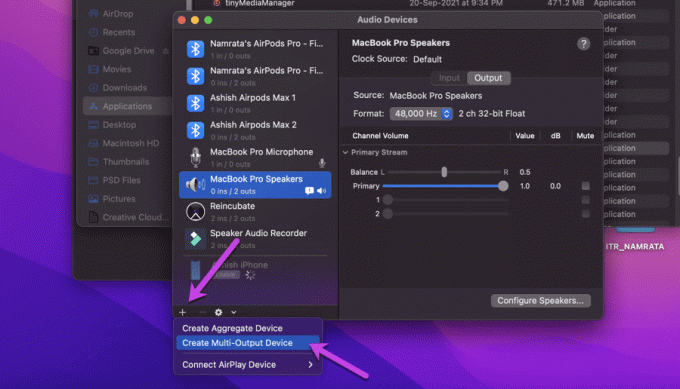
Trin 4: Fjern derefter markeringen af standard MacBook-højttalere. Vælg i stedet de to AirPods og luk vinduet.

Trin 5: Når du er færdig, skal du trykke på Apple-ikonet i øverste venstre hjørne og vælge Systemindstillinger fra menuen.
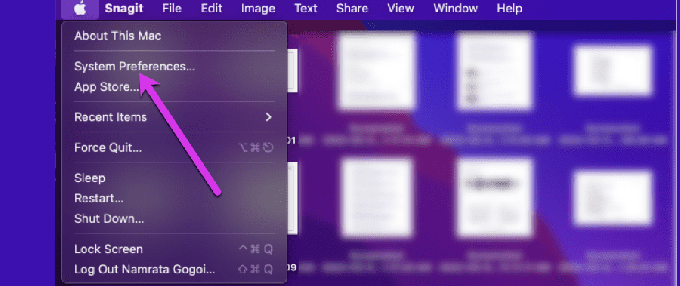
Oddsene er, at vinduet åbnes til Bluetooth-indstillingerne. Hvis ja, klik på Tilbage-knappen og gå over til Lyd. Hvis ikke, skal du klikke på indstillingen Lyd.
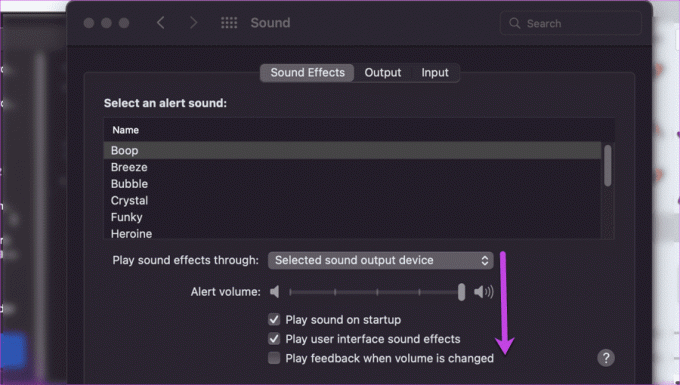
Nu skal du blot klikke på Multi-Output-enheden. Det er det! Afspil nu en video- eller lydfil, og nyd lyden, der deles mellem de tilsluttede AirPods. Ja, du kan takke mig senere.
I modsætning til ovenstående proces kan du ikke styre lydstyrken individuelt, da systemet leverer den samme lyd til to forskellige enheder.
Når du har brug for at afbryde forbindelsen, skal du åbne Bluetooth-præferencer og trykke på dem, du vil afbryde. Bemærk, at hvis du bruger hovedtelefoner som AirPods Max, skal du muligvis ofte trykke på knappen Tilslut, da de afbrydes, når du fjerner dem fra dit øre.
Forbliv forbundet
Apple-økosystemet kommer med masser af fordele, og at forbinde to AirPods til en enkelt iPhone, iPad eller MacBook er en af de mange fordele. Interessant nok understøttes denne funktion ikke kun på Apple AirPods, men også på andet lydtilbehør som AirPods Max, Powerbeats Pro og nogle Beats Solo trådløse høretelefoner.
Sidst opdateret den 12. marts 2022
Ovenstående artikel kan indeholde tilknyttede links, som hjælper med at understøtte Guiding Tech. Det påvirker dog ikke vores redaktionelle integritet. Indholdet forbliver upartisk og autentisk.

Skrevet af
Namrata elsker at skrive om produkter og gadgets. Hun har arbejdet for Guiding Tech siden 2017 og har omkring tre års erfaring med at skrive funktioner, how-tos, købsvejledninger og forklarende. Tidligere arbejdede hun som IT-analytiker hos TCS, men hun fandt sit kald et andet sted.